Gestion des fenêtres
Par défaut, les volets Transformer et Navigateur sont tabulés, ils sont donc affichés l'un au-dessus de l'autre. De même, les volets Transformer Description et Log sont affichés sous forme d'onglets sous le canevas. Vous pouvez cliquer sur les onglets pour passer de l'un à l'autre.
Cliquer sur le bouton de gestion des fenêtres permet de détacher le volet de la fenêtre principale de FME Workbench.
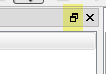
Cliquer sur la barre de titre des fenêtres pour la positionner n'importe où.
Vous pouvez placer différents volets sur un moniteur distinct, laissant l'écran principal libre pour maximiser le l'espace de travail du traitement. Pour augmenter la taille de l'espace de travail à la taille de votre fenêtre actuelle, cliquez sur Affichage > Plein écran (Shift + F11).
Pour rétablir la position par défaut des fenêtres, sélectionnez Affichage > Fenêtres > Réinitialiser la disposition par défaut.
Pour attacher de nouveau les volets individuellement, faites-les glisser sur l'interface de FME Workbench. Les fenêtres peuvent être ancrées sur les limites gauche, droite, supérieure ou inférieure du cadre de FME Workbench. Lorsque deux fenêtres ou plus sont ancrées au même endroit, vous pouvez les disposer de manière empilée ou par onglets.